폴더 내부 프로그램 용량 사이즈 확인하는 방법 공유 합니다.
폴더에는 크기가 나오지 않아 디스크 드라이브 정리 할 때 어렵습니다.

폴더 크기를 알려주는 프로그램을 다운 받아서 확인할 수 있습니다.
TreeSize
아래 링크에서 다운로드 가능 합니다.
https://www.jam-software.com/treesize_free?ca=1
TreeSize Free | JAM Software
We know, we know. It annoys us, too. So let's do it quickly: We use only a few cookies to ensure the functioning of our website. Besides that, we need a few cookies for our search engine ads. We don't have any other cookies, we don't collect personalized d
www.jam-software.com
설치하는 법

상단의 '무료 다운로드' 버튼을 클릭합니다.

개인이 사용할 것이니 무료 프로그램으로 설치하셔도 됩니다. 옵션을 보고 더 많은 기능이 필요하다면, 무료 평가판으로 사용해 보시는 것도 좋습니다.
저는 '나무 크기 무료' 로 선택하여 다운로드 클릭했습니다.

이 화면에서 초록색 다운로드 클릭 합니다.

진짜 업그레이드 안할래? 라고 물어보는데 속지 않고 맨 밑 'Continue with TreeSize Free'를 눌러줍니다. 그럼 바로 프로그램 다운로드 됩니다.
초록색 버튼 클릭 하면 30일 무료 평가판 다운로드 하는 것입니다.
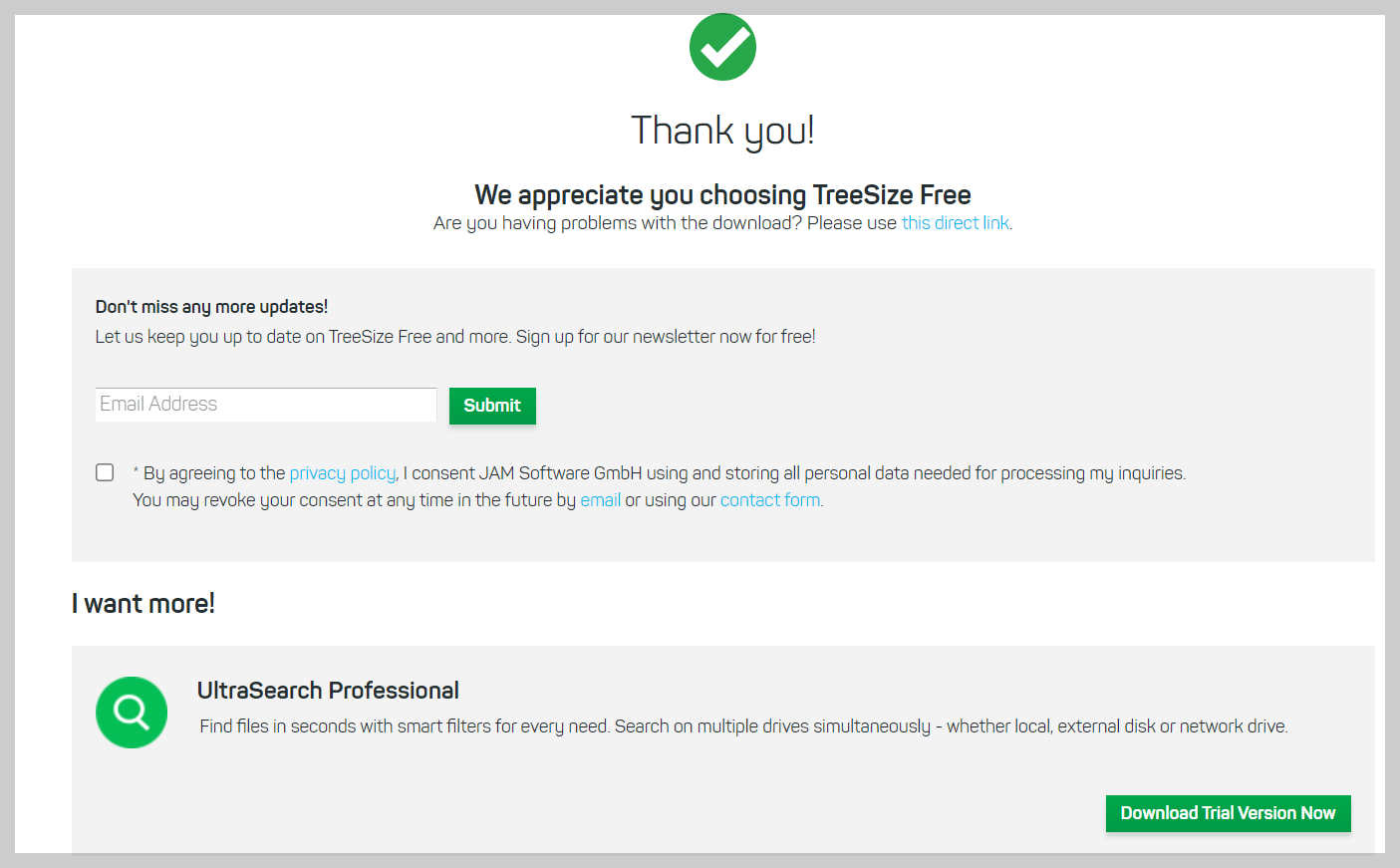
다운로드 완료 후 이 페이지로 넘어가는데,
우리 뉴스레터 메일 받을래? 랑 유료버전 30일 무료판 다운로드 받을래? 라고 물어보는 페이지입니다.
무료버전만 사용하실 경우, 이 화면은 닫으시면 되고, 다운로드 폴더에서 설치 파일을 찾아서 설치 진행하시면 됩니다.

설치하기
어렵지 않습니다. 디폴트 옵션대로 설치하시면 됩니다.
1. 언어 선택 - Korean 선택 되어 있습니다. 확인 버튼 누릅니다.

2. 라이센스 동의- 동의하지 않으면 사용을 못함으로 '동의합니다' 선택 후 다음 버튼을 누릅니다.
'동의하지 않습니다' 선택된 상태에서는 다음 버튼을 누를 수가 없습니다.

3. 설치 위치 선택 - 저는 기본 설정으로 설치했습니다. 다음 버튼 클릭 합니다.
하단에 최소 디스크 여유 공간이 있음으로, 혹 C드라이브에 여유가 없는 경우 경로 변경해서 설치해 주시면 됩니다.

4. 추가 작업 선택 - 바탕화면 아이콘을 만들거냐, 탐색기에서 볼 거냐, 시작 메뉴에 추가할 것인지 선택하고 다음 버튼을 클릭합니다.
기본 설정된 옵션대로 진행하셔도 됩니다.

5. 설치 완료 - 설치 완료 되면 종료 버튼을 클릭합니다.
저는 바로 폴더 크기 확인 하고 싶어 '지금 TreeSize Free 시작' 을 체크하고 종료하였습니다.

실행 화면
설치 후 실행 시키면 아래와 같은 창이 뜹니다. '관리자 권한으로 다시 시작'을 선택합니다.

아래와 같이 각 폴더별 사이즈가 보입니다.

펼쳐봤는데, 별로 지울 게 없네요?!
C 드라이브 크기를 늘려봐야겠습니다.
다음번 글엔 드라이브 크기를 늘려보겠습니다.
'Work' 카테고리의 다른 글
| 업무 전화 걸기 (0) | 2023.01.25 |
|---|---|
| [리눅스] cat 명령어 사용법 (0) | 2021.10.22 |
| AWS CloudWatch로 로그 확인 하기 (0) | 2021.10.07 |
| 세상의 모든 스타일로 나를 표현해봐 - 제페토 월드 (0) | 2021.10.01 |
| AWS의 보안 강화 - MFA설정하기 (0) | 2021.09.15 |


댓글